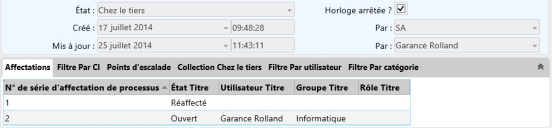Collections
Les collections sont des objets d'affaires associés. Par exemple, si vous sélectionnez l'objet d'affaires Incident, ces collections incluent notamment Affectations, Notes, Points d'escalade, etc. Les collections représentent des relations un-à-n dans la base de données. Plusieurs affectations ou notes, par exemple, peuvent être associées à un même incident.
Dans Web Access, les collections sont affichées sous forme d'onglets sous l'objet d'affaires principal ; dans Ivanti Workspaces, elles apparaissent dans un contrôle en accordéon au bas de la fenêtre. Vous pouvez également ajouter des requêtes à une fenêtre. Elles apparaîtront avec les collections.
Pour ajouter une collection à une fenêtre :
- Ouvrez la fenêtre requise et développez l'arborescence Attributs.
- Sélectionnez la collection
 appropriée, puis cliquez sur l'éditeur de fenêtre.
appropriée, puis cliquez sur l'éditeur de fenêtre. - Dans la grille des propriétés, en regard de la propriété Texte, entrez l'étiquette à afficher dans l'onglet.
- Sélectionnez la propriété Afficher sur l'onglet et/ou la propriété Afficher sur l'arborescence pour indiquer où la collection doit s'afficher.
- Renseignez les propriétés restantes.
- Cliquez sur
 .
.
Vous pouvez modifier l'apparence des onglets de collection dans Web Access en modifiant la requête par défaut associée avec l'objet de collection.
Vous pouvez modifier l'apparence des onglets de collection dans la console à l'aide de la propriété d'interface utilisateur Paramètres d'attributs de résultats correspondant à l'attribut dans Concepteur d'objet.
Pour modifier les onglets de collection Web Access :
- Dans Concepteur d'objet, ouvrez l'objet correspondant à la collection à changer.
Par exemple, pour l'onglet de collection Notes dans la fenêtre Incident, ouvrez l'objet Gestion des incidents\Note. - Dans la grille des propriétés, notez la requête sélectionnée en tant que requête par défaut.
- Dans Concepteur de requête et de rapport, ouvrez la requête désignée comme requête par défaut pour l'objet de collection.
- Mettez à jour la requête pour afficher les colonnes requises, puis enregistrez les changements.
N'ajoutez pas de critère sans invite à la requête par défaut. La requête par défaut est largement utilisée et les critères sans invite sont toujours appliqués, ce qui génère des résultats inattendus.
Vous pouvez cependant ajouter des critères avec invite à la requête par défaut, car ils peuvent être utiles dans les boîtes de dialogue « Joindre... » dans Web Access, où les requêtes par défaut sont également utilisées. Toutefois, ces critères avec invite sont ignorés dans les onglets de collection.
L'une des alternatives à l'ajout d'une collection à une fenêtre consiste à créer une requête pour l'élément de collection, puis de l'ajouter à la fenêtre (reportez-vous à Ajout de requêtes à une fenêtre). L'inconvénient de cette méthode est que les onglets de requête s'affichent toujours dans Web Access, même s'ils sont vides, alors que les onglets de collection s'affichent uniquement s'ils contiennent des données.
Lorsque vous créez une requête sur la base de l'objet modifié, les attributs sélectionnés dans la boîte de dialogue Sélection de la sortie des résultats sont automatiquement ajoutés à la requête, et les paramètres de la boîte de dialogue Propriétés des attributs sont déjà définis.